3 поради щодо ідеальних презентацій за допомогою Keynote для iPad
Різне / / February 12, 2022

Якщо є один аспект, за яким iPad перевершує майже всі інші планшети на ринку, то в тому, наскільки він може бути неймовірно продуктивним. Одними з найкращих прикладів для підтвердження цього аргументу є власний набір програм Apple iWork, що дозволяє iPad служити повноцінний текстовий процесор зі сторінками або як надзвичайно потужний і простий у використанні менеджер електронних таблиць завдяки Numbers.
Тим не менш, ще одна область, у якій iPad є відмінним, але не повністю використовується більшістю власників iPad, це презентації. Найкращим прикладом цього є, знову ж таки, власна програма для слайд-шоу від Apple, Основна доповідь, який є надзвичайно потужним і дозволяє користувачам iPad не тільки створювати дивовижні нотатки, а й представляти їх у найкращому вигляді.
І це саме той аспект Keynote, який ми покажемо вам сьогодні, давши вам знати про кілька порад, як максимально використовувати програмне забезпечення для презентацій Keynote.
Готовий? Тоді почнемо.
1. Вимкнути сповіщення
Після підключення iPad до
великий екран Телевізор або інший пристрій, щоб продовжити презентацію, вміст вашого iPad відображатиметься на екрані. Однак, навіть якщо ви перейдете в режим презентації, весь вміст вашого iPad відображатиметься на великому екрані таким, яким він є, включаючи сповіщення.
Зайве говорити, що ви не хочете сповіщення iMessage з купою сердечок, що відображаються на екрані перед всіх під час зустрічі, тому краще просто взагалі позбутися сповіщень, принаймні на мить.
Найкращий спосіб досягти цього – з вашого iPad Налаштування. Туди, прямуйте до Не турбувати і поверніть Посібник повзунок ON.

Якщо цей параметр увімкнено, ваш iPad не відображатиме жодних сповіщень чи сповіщень, поки ви демонструєте слайд-шоу, що забезпечує абсолютно безперебійну роботу.
2. Дистанційно керуйте своїми презентаціями Keynote
Це, мабуть, одна з найкрутіших функцій Keynote на iOS. З його допомогою ви можете використовувати пристрій iOS для керування активною презентацією на іншому пристрої iOS.
Для цього спочатку переконайтеся, що ви завантажили Keynote на обидва пристрої. У цьому прикладі ми будемо використовувати iPhone для керування презентацією на iPad.
Спочатку відкрийте Keynote на своєму iPad, а потім натисніть на Інструменти значок (гайковий ключ). Там, під Інструменти для презентацій натисніть на Дозволити дистанційне керування а потім увімкніть Увімкнути пульти дистанційного керування.



Тепер на своєму iPhone (це пристрій, який ви будете використовувати для керування презентацією) відкрийте програму Keynote і потім торкніться маленької піктограми дистанційного керування, яка відображається на панелі інструментів, і дотримуйтесь інструкцій, щоб об’єднати обидва пристроїв.

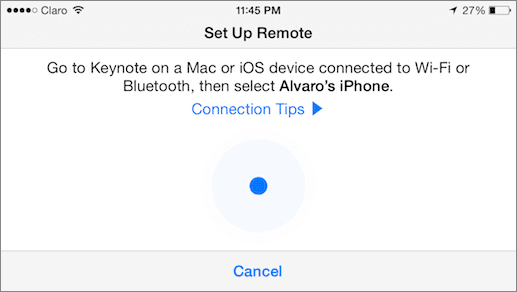


Після підключення ви зможете контролювати свою презентацію до найдрібніших деталей, включаючи можливість переглядати всі майбутні слайди, виділяти її частини тощо.
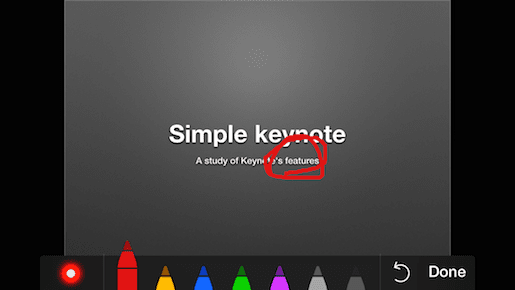

3. Безшовні лазерні указки
Ось ще одна чудова функція, доступна в Keynote для iPad, яка виявляється надзвичайно корисною: як тільки ви починаєте презентуючи, у вас є доступ до прихованої лазерної указки, якою ви можете вільно керувати за допомогою пальця на своєму iPad екран.
Щоб активувати лазерну вказівку, просто натисніть і утримуйте поточний слайд на своєму iPad або iPhone, щоб відкрити інструменти виділення, а потім виберіть лазер зліва. Потім проведіть пальцем по екрану, і ви помітите, що розміщення пальця на екрані iPad перетвориться на круту лазерну точку на великому екрані.
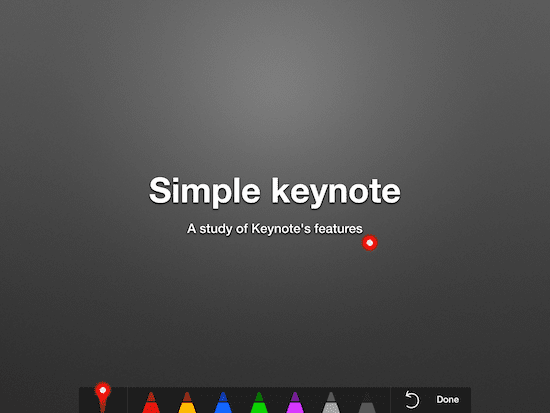
Загалом, якщо ви плануєте презентувати слайд-шоу найближчим часом і плануєте використовувати свій iPad, ці Keynote функції, безумовно, полегшать вам роботу, водночас покращуючи весь досвід для вас аудиторії.
Востаннє оновлено 03 лютого 2022 року
Наведена вище стаття може містити партнерські посилання, які допомагають підтримувати Guiding Tech. Однак це не впливає на нашу редакційну чесність. Зміст залишається неупередженим та автентичним.
ТИ ЗНАВ
iPhone 5s є одним з найпопулярніших телефонів Apple, з 2013 року продано понад 70 мільйонів одиниць.



